Les photos numériques ont évolué au fil des années et les nouveaux appareils photo sur iPhone et iPad Pro faire un travail formidable en prenant quelques-unes des plus belles photos. L'un des problèmes est que certaines de ces photos numériques peuvent être de taille énorme et pourraient probablement étouffer la bande passante de votre courrier électronique lorsque vous les envoyez par courrier.
Si vous n'envisagez pas d'envoyer ces photos et fichiers pour votre dernière exposition à Paris, vous pouvez toujours vous permettre d'envoyer un original en résolution inférieure à la pleine résolution en pièce jointe dans votre Application de messagerie.
Pensez simplement à la personne qui le reçoit de l'autre côté. S'il téléchargeait cette jolie photo de chat aux proportions gigantesques sur son iPhone en utilisant une connexion Internet lente, cela le rendrait certainement un peu frustrant! De plus, en choisissant d'enregistrer la photo sur son iPhone, cela rongera également leur précieux stockage sur l'appareil, à moins qu'ils ne l'enregistrent sur iCloud ou choisissent de la supprimer.
Étant donné que j'ai récemment reçu l'un de ces e-mails, j'ai pensé que je devais partager un simple conseil avec vous.
Apple vous offre un moyen très simple de réduire ces fichiers multimédias tout en les joignant à vos e-mails. Joignez vos fichiers au brouillon de l'e-mail, puis utilisez la flèche déroulante à droite de votre e-mail pour sélectionner une taille d'image plus petite.
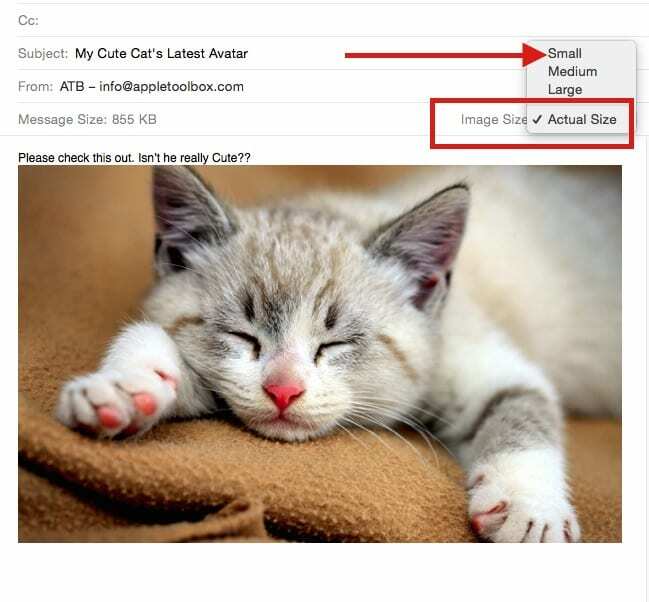
Et si vous vouliez vraiment que chacune des moustaches de Mr Whisker se démarque dans la meilleure résolution? Avec iOS 9.2 et versions ultérieures, Apple vous propose une fonctionnalité intéressante appelée Dépôt de courrier.
Si vous souhaitez joindre des fichiers trop volumineux pour être envoyés par courrier électronique, vous pouvez utiliser Mail Drop. Il vous permet de télécharger des pièces jointes jusqu'à 5 Go et d'envoyer un lien ou un aperçu à vos destinataires. Vous pouvez envoyer ces pièces jointes depuis iCloud.com ou depuis l'application Mail sur votre appareil iOS (iOS 9.2 ou version ultérieure) ou Mac (OS X v10.11 ou version ultérieure).
Les destinataires peuvent télécharger les pièces jointes de Mr. Whisker pendant 30 jours après leur envoi.
-
Lors de la rédaction d'un nouveau message électronique, cliquez sur le bouton Joindre
 en haut de la fenêtre de message. Sur iPhone ou iPad, appuyez simplement sur la fenêtre de message et choisissez « Insérer une photo ou une vidéo ». Si votre photo ou vidéo est stockée sur votre lecteur icloud, vous pouvez choisir « pièce jointe » à la place, comme indiqué dans les images ci-dessous.
en haut de la fenêtre de message. Sur iPhone ou iPad, appuyez simplement sur la fenêtre de message et choisissez « Insérer une photo ou une vidéo ». Si votre photo ou vidéo est stockée sur votre lecteur icloud, vous pouvez choisir « pièce jointe » à la place, comme indiqué dans les images ci-dessous.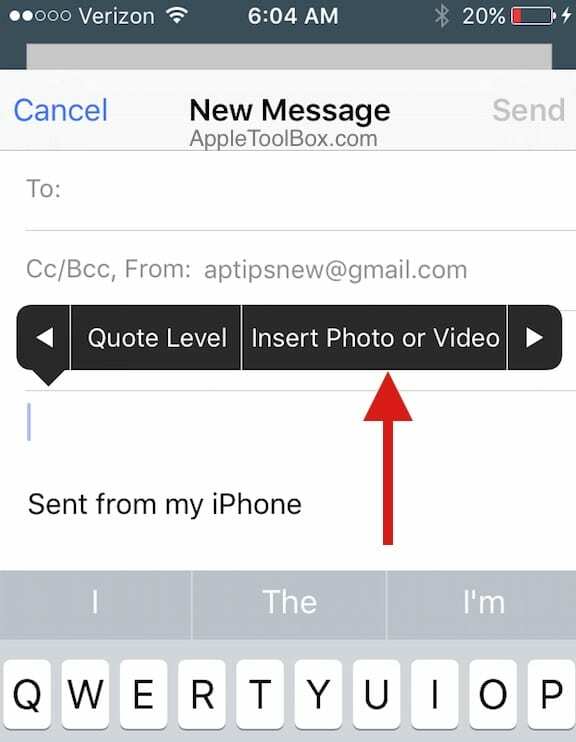 OU
OU
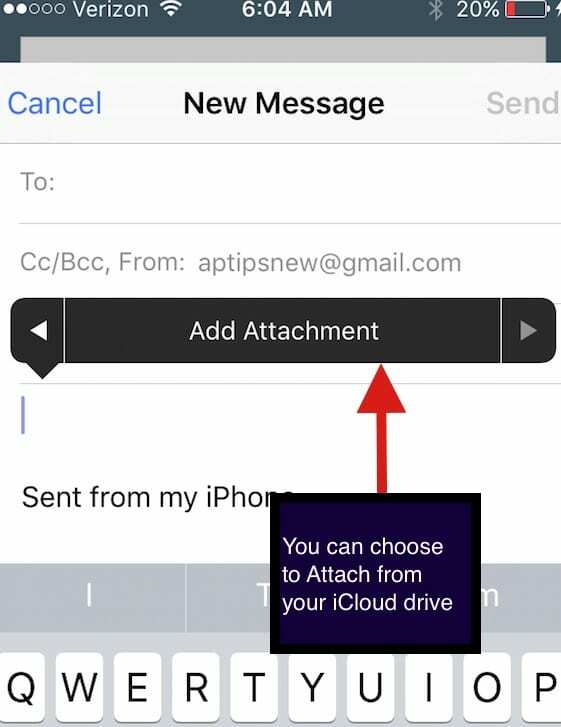
Sélectionnez les fichiers que vous souhaitez joindre, puis cliquez sur le bouton Choisir pour commencer à télécharger les fichiers.
Si vos pièces jointes sont trop volumineuses pour être envoyées par e-mail, iCloud Mail vous demande si vous souhaitez livrer les pièces jointes à l'aide de Mail Drop. Si vous êtes d'accord, Mail Drop télécharge les pièces jointes sur iCloud. Quand le destinataire reçoit l'e-mail, il peut choisir de télécharger la photo mise à disposition par un lien.
Nous espérons que vous enregistrerez la photo de ce chat mignon comme rappel pour cette astuce. Il s'agit d'une nouvelle fonctionnalité disponible avec iOS 9.2. Veuillez vous prévaloir du lecteur icloud gratuit et essayer cette fonctionnalité et nous faire part de vos réflexions.
De plus, nous sommes au milieu de la semaine, nous espérons donc que M. Whisker vous remontera le moral.
N'hésitez pas à partager certains de vos conseils préférés lorsqu'il s'agit d'envoyer des pièces jointes volumineuses par e-mail à vos amis ou à votre famille.

Obsédé par la technologie depuis l'arrivée précoce d'A/UX sur Apple, Sudz (SK) est responsable de la direction éditoriale d'AppleToolBox. Il est basé à Los Angeles, en Californie.
Sudz est spécialisé dans la couverture de tout ce qui concerne macOS, après avoir examiné des dizaines de développements OS X et macOS au fil des ans.
Dans une vie antérieure, Sudz a travaillé à aider les entreprises Fortune 100 dans leurs aspirations de transformation technologique et commerciale.